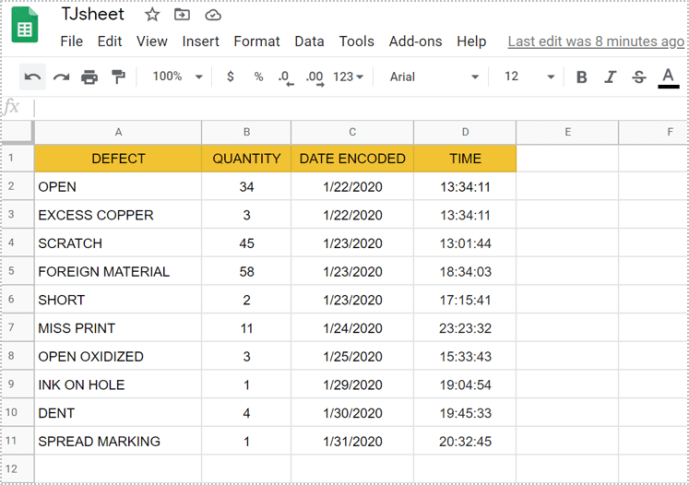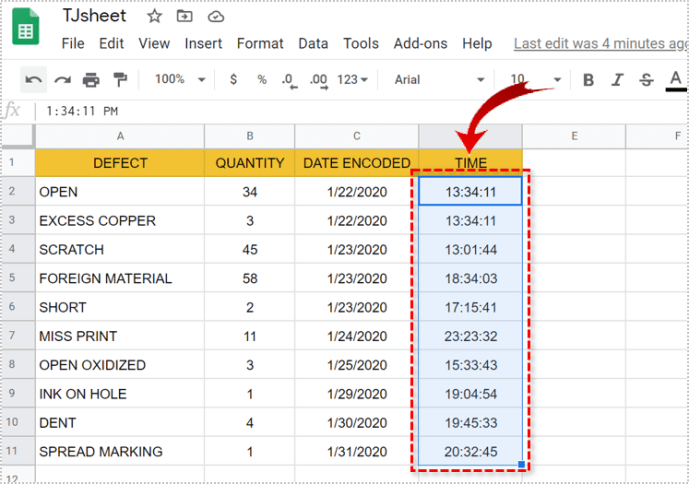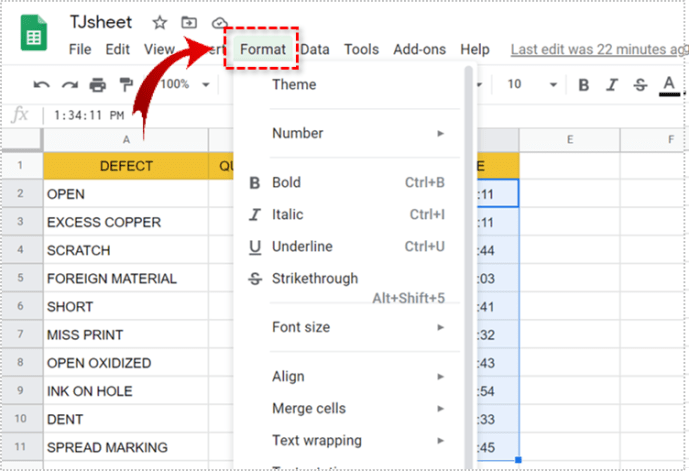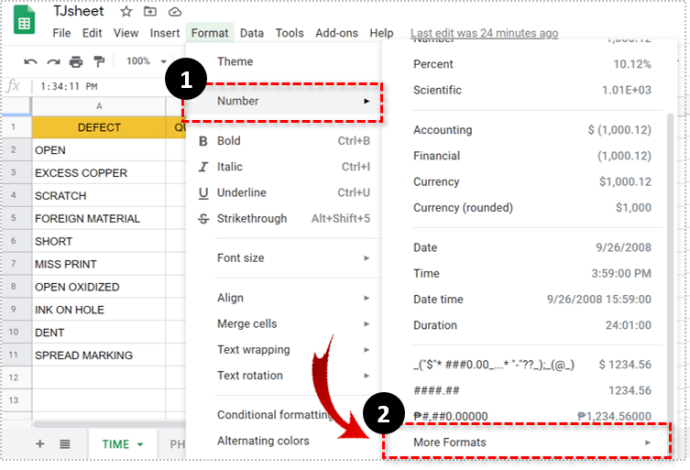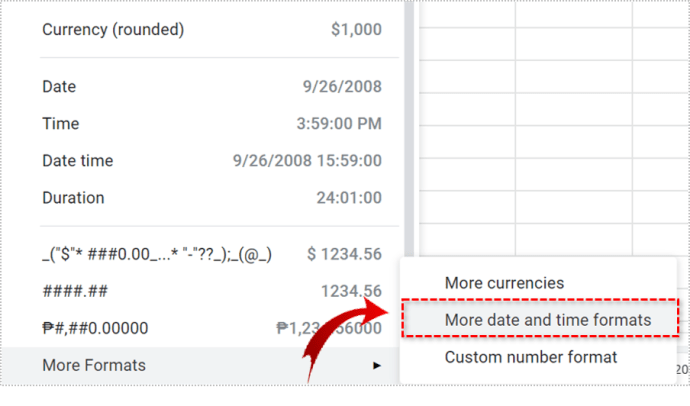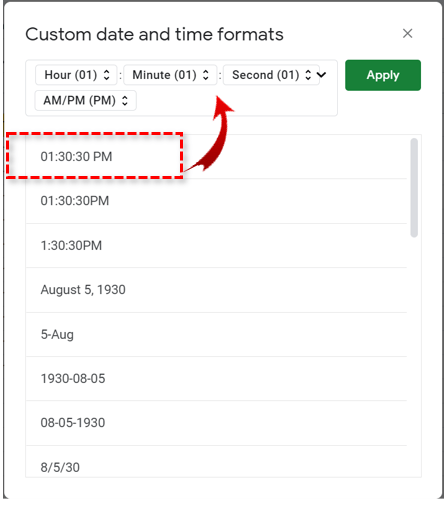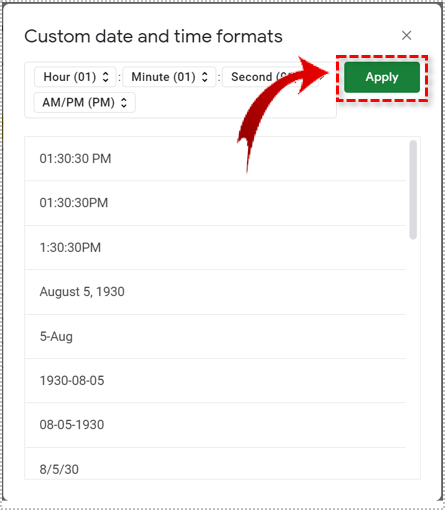V Tabulkách Google je výchozí nastavení času vojenské rozložení času. Pokud ale dáváte přednost standardnímu formátu AM/PM, jak zabráníte tomu, aby ho Sheets změnily na vojenský čas?

Existuje několik způsobů, jak na to. Můžete použít funkci nebo možnost vlastního formátování. V tomto článku vám ukážeme, jak použít obě metody. A také vám řekneme více o vlastním formátování čísel v Tabulkách Google.
Převod vojenského času na standardní čas
Pokud máte v tabulce formát vojenského času, jak jej převedete na standardní čas? Použijme příklad – pokud máte v buňce A1 čas 21:55:33 a chcete jej převést na 12hodinový formát, postupujte takto:
- Pomocí buňky B1 zadejte tento vzorec =text (A1, „HH:MM: SS AM/PM“).
- Stiskněte Enter.
Výsledek v buňce B1 bude 21:55:33.

Problém tohoto vzorce je ale v tom, že funguje pouze v případě, že jej použijete v jiné buňce. Když potřebujete převést vojenský čas na standardní čas ve stejné buňce, musíte použít nástroje pro formátování. Jak to tedy přesně funguje? Chcete-li to zjistit, postupujte takto:
- Otevřete tabulku v Tabulkách Google v počítači.
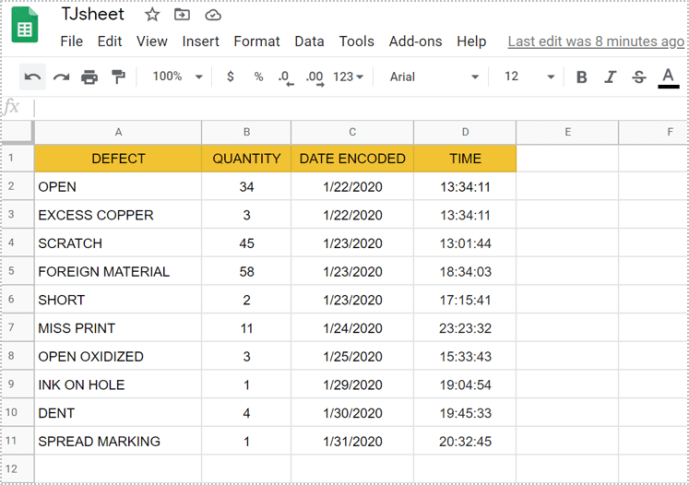
- Vyberte všechny buňky, které chcete formátovat.
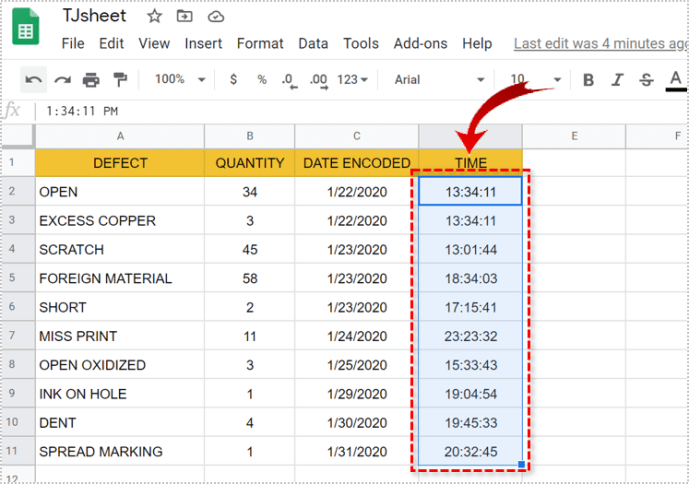
- Nyní přejděte na panel nástrojů a vyberte „Formátovat“.
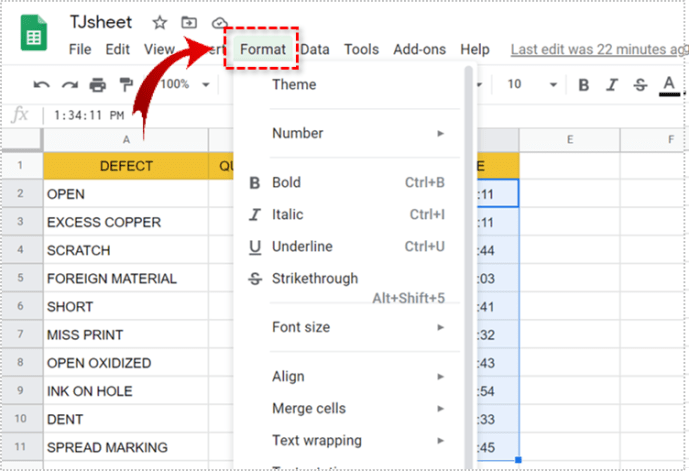
- Klikněte na „Číslo“ a z nové nabídky vyberte „Další formáty“.
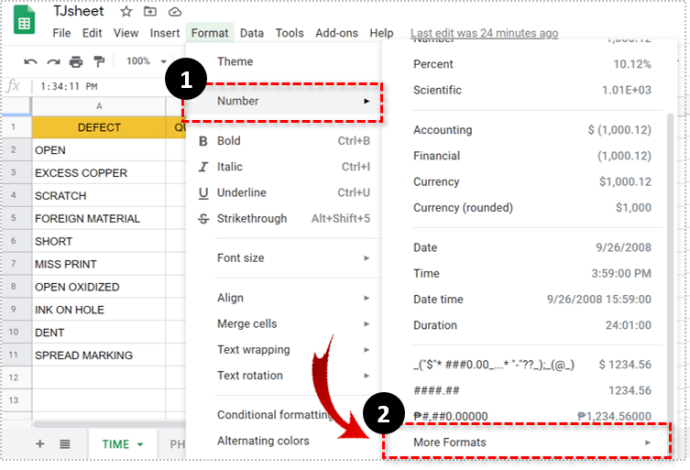
- Vyberte „Další formáty data a času“.
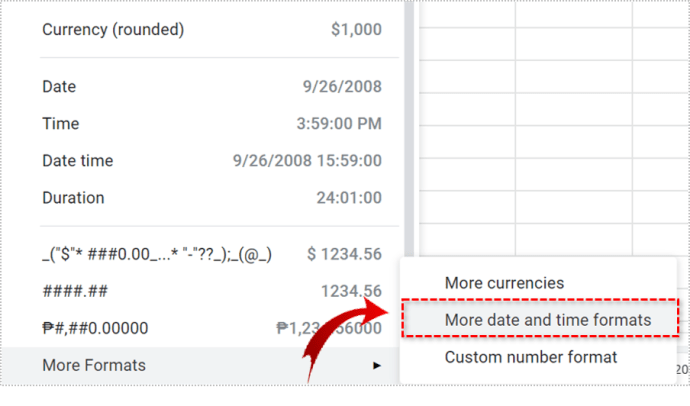
- V poli nabídky vyhledejte 12hodinový formát času. Pokud jej nemáte, můžete do textového pole přidat vlastní.
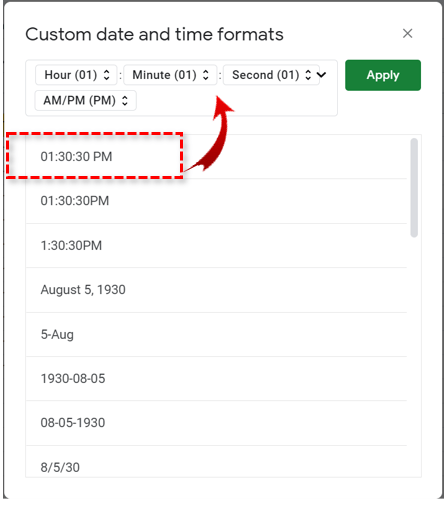
- Vyberte „Použít“.
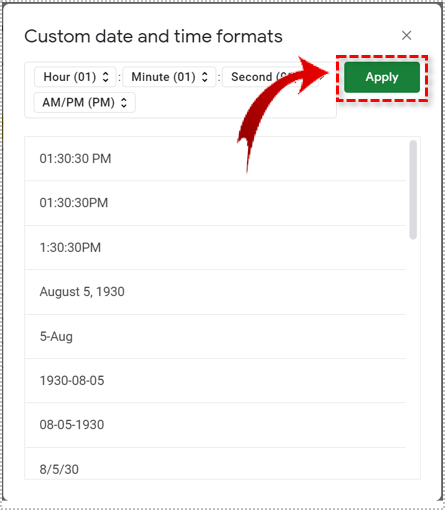

Změna polohy a časového pásma v Tabulkách Google
Zde je ale něco, co byste měli vědět – výchozí nastavení času a data v Tabulkách Google závisí na vaší poloze.
Můžete však změnit časové pásmo, národní prostředí a dokonce i jazyk funkcí. Chcete-li tak učinit, postupujte takto:
- Otevřete v počítači tabulku Tabulek Google.
- Na panelu nástrojů vyberte „Soubor“.
- Klikněte na „Nastavení tabulky“.
- Vyberte „General“ následované „Locale“ a „Time Zone“.
- Vyberte „Uložit nastavení“.
Vlastní formátování měny v Tabulkách Google
Pokud používáte Tabulky Google k zadání mezinárodního nastavení času a data, možná budete muset použít různé druhy měn.
Formátování měn v Tabulkách Google si můžete přizpůsobit podobným způsobem jako nastavení času a data. Zde je to, co děláte:
- Otevřete Tabulky Google na počítači.
- Vyberte všechna data, která chcete formátovat.
- Vyberte „Formát“ a poté „Číslo“.
- Z nové nabídky vyberte „Další formáty“ a poté „Další měny“.
- Procházejte seznam a vyhledejte požadovaný formát. Pokud jej nemůžete najít, můžete vytvořit vlastní formát měny.
- Vyberte „Použít“.
Změna formátu měny v Tabulkách Google zahrnuje také změnu několika vlastností měny. Můžete si vybrat, kolik desetinných míst se zobrazí. Vše, co musíte udělat, je zkontrolovat rozbalovací nabídku a vybrat požadovanou možnost.
Vlastní formátování čísel si můžete vybrat také v Tabulkách Google. Pokud máte problém zabránit Tabulkám Google mazat úvodní nuly v zadávaných číslech, můžete tento problém vyřešit výběrem konkrétního počtu číslic pro každou buňku.
Můžete také použít volbu „Čísla“ k přeměně čísel na text a provádění určitých funkcí, které by jinak nebyly možné.

Formátování čísel v Tabulkách Google
Tabulky Google jsou vynikající nástroj s mnoha účely. Ale také přichází s určitými výchozími nastaveními, která nejsou vždy to, co potřebujete. Stejně jako vojenský formát času – často se může zdát příliš formální a ne každý jej okamžitě rozpozná jako časový údaj.
Standardní 12hodinový formát je mnohem pohodlnější způsob, jak zobrazovat čas, a to i v Tabulkách Google. Nyní tedy víte, jak zajistit správné nastavení formátování při práci s tabulkou.
Používáte vojenský čas nebo standardní čas AM/PM? Dejte nám vědět v sekci komentářů níže.